Sådan ændres Firefox's standardsøgemaskine Tilbage til Google

I søgefeltet til højre for adresselinjen i Firefox kan du hurtigt søge på internettet uden at åbne en søgemaskinewebsted på en fane. Yahoo er nu standard søgemaskine, når du installerer Firefox, men det kan nemt ændres.
Vi viser dig hvordan du ændrer standard søgemaskinen til søgefeltet og adresselinjen ved hjælp af Google som et eksempel, men du kan vælge, hvilken som helst søgemaskine du kan lide.
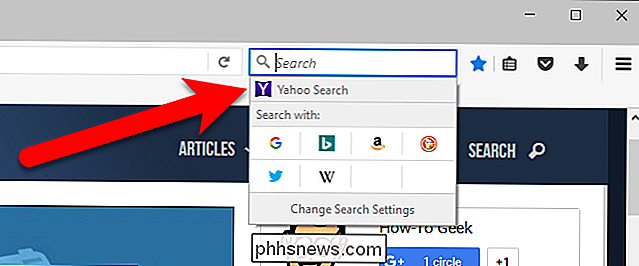
For at ændre standard søgemaskinen, der bruges i søgefeltet, skal du klikke på forstørrelsesglasset på venstre side af boksen.
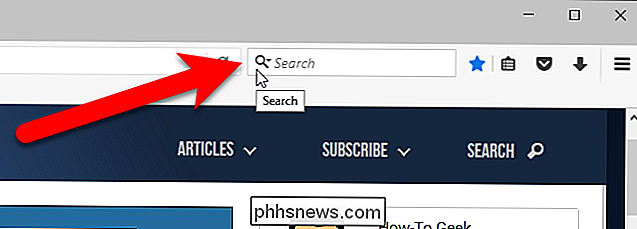
Klik derefter på "Skift søgeindstillinger" nederst i popup-vinduet.
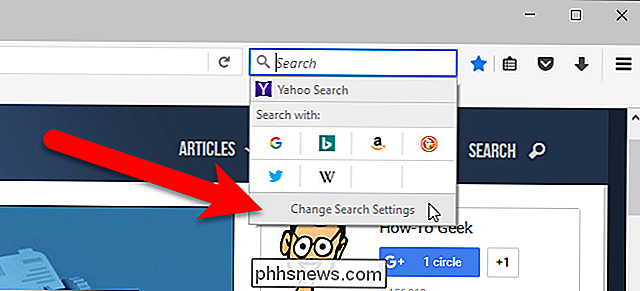
RELATERET: Sådan tilføjes enhver søgemaskine til din webbrowser
Søgesiden vises på en ny faneblad. Under standard søgemaskine, vælg "Google" (eller hvilken søgemaskine du ønsker) fra rullelisten.
Hvis søgemaskinen du ønsker, ikke er på listen på skærmen Søgeindstillinger, kan du nemt tilføje den til listen over tilgængelige søgemaskiner i Firefox.
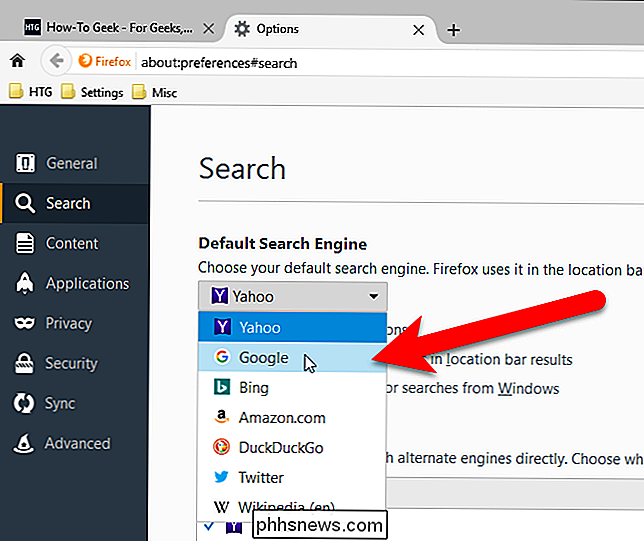
Klik på "X" på fanen, eller tryk på Ctrl + W for at lukke fanen Indstillinger.
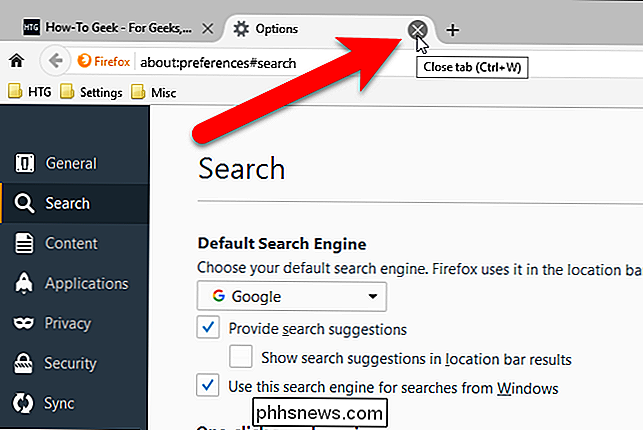
Nu, når du indtaster et søgeord i søgefeltet, vises søgemaskinen du valgte bliver automatisk brugt til at udføre søgningen.
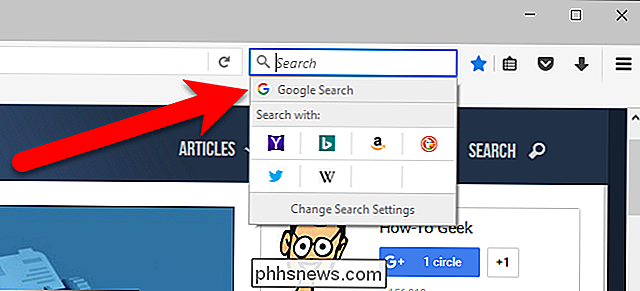
Nu er Firefoxs søgefelt og adresselinjen din favorit søgemaskine i stedet for Yahoo.

For at finde ud af, spurgte vi Derek E. Bambauer, som underviser i internetlov og intellektuel ejendomsret ved University of Arizona's College of Law. Desværre opdagede vi, at der ikke eksisterer noget definitivt svar, da disse argumenter endnu ikke er blevet testet i retten. Men vi kan i det mindste buste nogle myter, der flyder rundt derude.

Hvad er "Bulb Mode" på mit kamera?
Hvis du har vendt lukkertid på kameraet i løbet af 30 sekunder, har du muligvis bemærket den underligt navngivne "Bulb" -tilstand. Dette er en tilbagesendelse fra de første filmkameraer, men det er stadig nyttigt i dag. RELATERET: Hvad er lukkertid? I de tidlige dage af fotografering tog det lang tid at tage et billede.



